如何打开所以文件夹
更新时间:2024-05-25 10:49:24作者:jiang
在电脑中,文件夹是我们存储和管理文件的重要工具,如何打开所有文件夹,如何在电脑中设置文件夹查看方式,是我们在日常使用电脑时常常遇到的问题。通过简单的操作和设置,我们可以更方便地查找和管理文件,提高工作效率。接下来将为大家介绍一些实用的方法和技巧,帮助大家更好地利用电脑中的文件夹功能。
步骤如下:
1.首先,我们打开win7系统里任意一个文件夹,然后会看到文件夹里面的文件排列方式是不同的,有的是平铺,有的是列表,如下图就有两种方式;
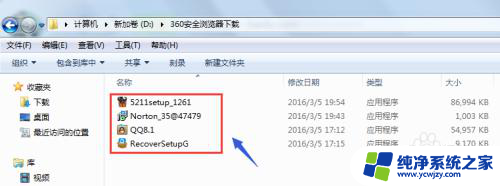
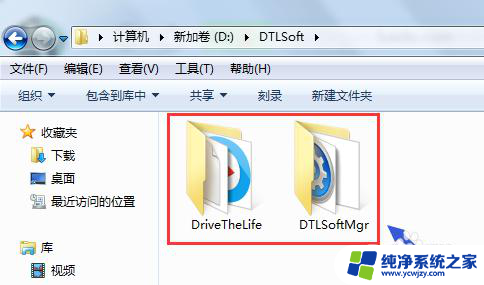
2.每种查看方式都有自己的优缺点,这要根据个人情况和喜好而定。比如笔者就喜欢那种霸气的超大图标方式,这样带有预览功能,能够直接指导文件夹里面的内容而无需双击打开;
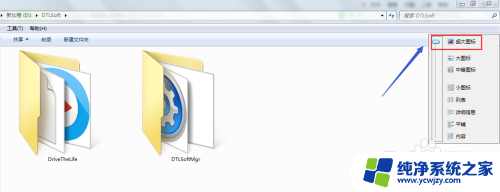
3.在win7系统下,我们更改文件夹查看方式的方法也很简单。在每个文件夹的右上角有一个图片的logo,只要点击这个地方就可以任意修改查看模式, 如图;
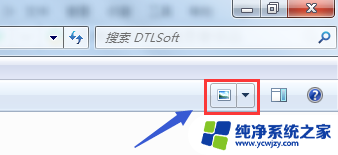
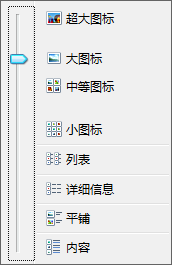
4.但是问题来了,如果我们打开每一个文件夹都要这样修改查看模式的话。那也真的是一件很繁琐的事情,如何能够将此模式一下子应用到所有文件夹,这样每次打开就是自己喜欢的那种呢?不要着急,我们在文件夹里依次找到"工具"-"文件夹选项",如下图;
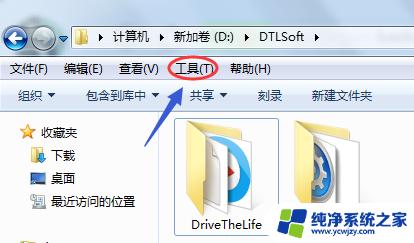
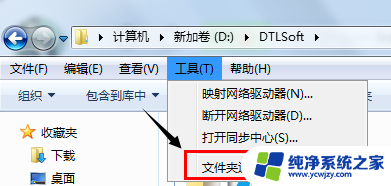
5.接着就会弹出文件夹选项对话框,我们切换至"查看",然后将当前文件夹的查看方式"应用到文件夹",这样以后每个文件夹就都是这种模式了
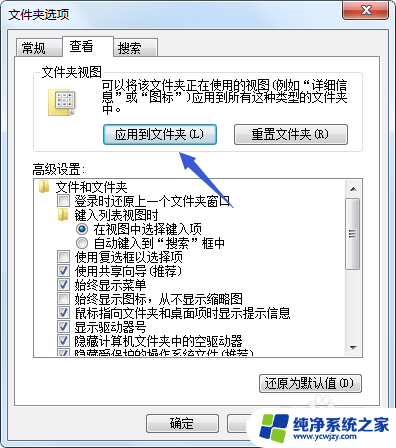
以上是如何打开所有文件夹的全部内容,如果你也遇到了同样的情况,请参照我的方法处理,希望对大家有所帮助。
如何打开所以文件夹相关教程
- 电脑文件夹怎么全选文件 文件夹中如何全选所有文件
- 苹果手机如何打开文件夹 苹果文件夹打开方法
- 电脑所有的文件夹都打不开怎么办 电脑里的文件夹无法打开怎么办
- 电脑所有文件夹打不开怎么回事 电脑文件夹打不开怎么解决
- 如何默认wps打开所有文件
- 文件夹右侧的预览怎么打开 如何打开PDF文件预览
- ai文件可以用ps打开吗 AI文件如何在PS中打开
- ai文件ps可以打开吗 AI文件如何在PS中打开
- 文件打开要密码怎么弄 如何给文件夹设置打开密码
- 怎样给文件夹加密设置密码 如何给文件夹设置打开密码
- 如何删除桌面上的小艺建议
- 为什么连接不上airpods
- 小米平板怎么连接电容笔
- 如何看电脑是百兆网卡还是千兆网卡
- 省电模式关闭
- 电脑右下角字体图标不见了
电脑教程推荐
win10系统推荐